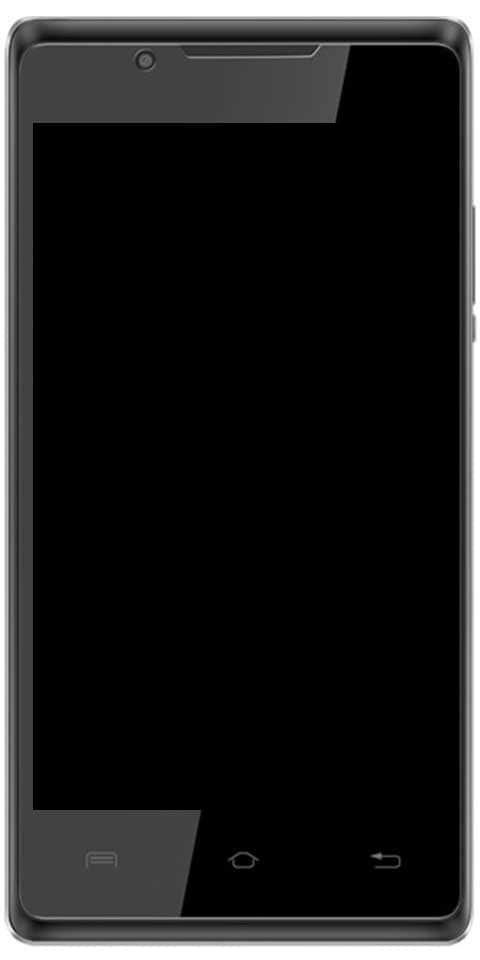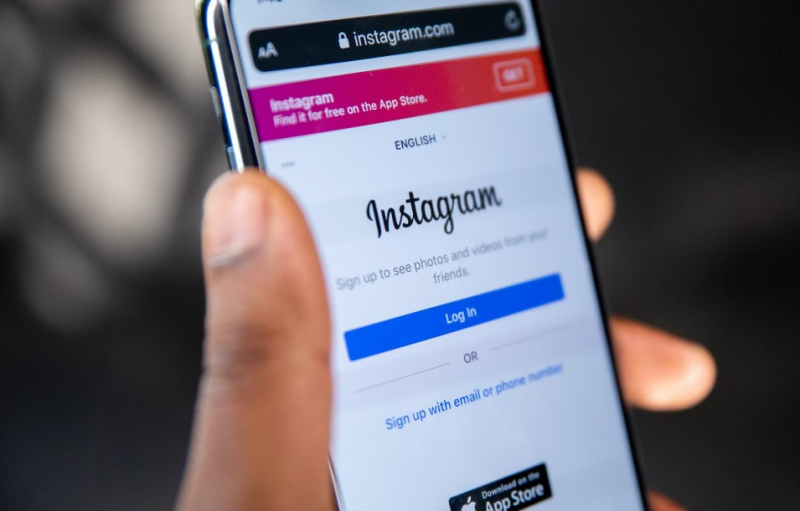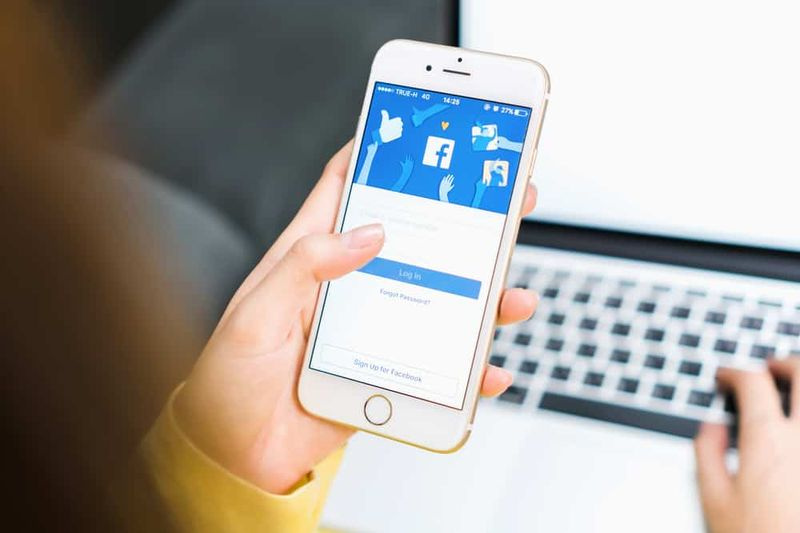Sådan omgår du aktiveringslås på iPhone og iPad
Find mine iPhone-funktioner Aktiveringslås der er specielt udviklet til at beskytte din iOS-enhed og Apple Watch. Når den er aktiveret, tillader det ingen andre at bruge din enhed. Man skal indtaste dit Apple-id og dine adgangskoder for at genaktivere din enhed, slette indhold eller også deaktivere Find min iPhone. Men hvad nu hvis du har fundet en andens mistede iPhone eller købt en brugt iOS-enhed fra en online portal. Og opdag derefter, at Find min iPhone er aktiveret på enheden. I sådanne tilfælde vil du måske vide, hvordan du omgår iCloud-aktiveringslås i iOS 13, iOS 12 eller tidligere på din iPhone eller iPad.
Selvom låsning af iCloud-aktivering fra din iOS-enhed er kompleks. Du kan komme igennem det ved hjælp af tredjeparts bypass iCloud-aktiveringslåseværktøj. Mere efter springet:
Omgå iCloud-aktiveringslås på iPhone og iPad
Hvilken iPhone og iPad understøtter aktiveringslås?
Efter hundredvis af rapporter om iPhone-tyveri. Apple introducerede Aktiveringslås med iOS 7. Så enhver enhed, der kører iOS 7 eller nyere, understøtter denne tyveriafskrækkende funktion. For eksempel kan du omgå eller låse op for iCloud-aktiveringslås. Fra din iPhone 4, iPhone 4s, iPhone 5, iPhone 5s, iPhone 5c, iPhone 6/6 Plus, iPhone 6s / 6s Plus, iPhone SE, iPhone 7/7 Plus, iPhone 8/8 Plus og iPhone X med stort set enhver iPad.
Kan du fjerne iCloud Lock ved at jailbreaking det?
Nogle kilder hævder, at iCloud-lås kan fjernes ved at jailbreaking. Det er dog helt falsk, og du bør ikke give ørerne til sådanne påstande og rygter. I bedste fald giver jailbreak dig mulighed for at tilpasse nogle af funktionerne på din enhed eller tilpasse den. Forresten er det ikke længere så relevant i dag som det var før.
To muligheder, når du finder en iPhone eller iPad med aktiveringslås til:
1. Bypass-aktiveringslås:
Hvis du omgår iCloud Lock på enhver iPhone eller iPad. Derefter kan du kun få adgang til bestemte funktioner på enheden. Det kan hjælpe dig med at få adgang til nogle personlige oplysninger fra ejeren af iPhone. Så du kan kontakte dem for at returnere enheden.
Fjern iCloud Lock:
Men hvis du ender med at købe en iOS-enhed med iCloud-låsen slået til og ikke kan kontakte sælgeren af enheden. Derefter har du mulighed for at fjerne aktiveringslåsen fra enheden. Det vil have dig til at vente et par dage og også bruge nogle penge.
hvordan man ser nfl på kodi
Omgå iCloud Activation Lock Tool
Der er meget negativ feedback om OfficialiPhoneUnlock.co.uk. Og vi tog det meget alvorligt. Derfor talte vi med tjenesteudbyderen. Og de hævder, at deres service er 100% ægte. Konkurrenterne foretager denne negative markedsføring. Så vi undersøgte problemet og fandt det ægte. Men vi foreslår, at du fortsætter på egen risiko.
Selvom der er mange websteder, der hævder at låse aktiveringslås på iPhone eller iPad med succes. Der er to sider DoctorUnlock.net og AppleiPhoneUnlock, der har en meget pålidelig rekord. De tager ikke meget tid på at få arbejdet gjort.
Når det kommer til at fjerne Activation Lock fra en iPhone. Du skal ikke stole på alle. Desuden skal du sørge for ikke at være en fælde af tricksters, der forsøger at lokke folk med en masse freebies.
Fjern eller omgå aktiveringslås ved hjælp af AppleiPhoneUnlock på iPhone
AppleiPhoneUnlock tager mindst 1 til 3 dage og oplades £ 19,99 ( omkring $ 27 USD) for at låse op for iOS-enheder.
- Først skal du besøge AppleiPhoneUnlock.uk.
- Klik derefter på iCloud-låsning fra sidepanelmenuen.
- Indtast derefter iPhone-modellen, IMEI-nummeret på den iPhone, som du vil låse iCloud-kontoen op. Hvis du ikke ved, hvordan du får det, skal du ringe * # 06 # for at få IMEI-nummeret.
- Derefter skal du indtaste iPhone-modellen, IMEI-nummeret på den iPhone, du vil låse iCloud-kontoen op. Hvis du ikke ved, hvordan du får det, skal du ringe * # 06 # for at få IMEI-nummeret.
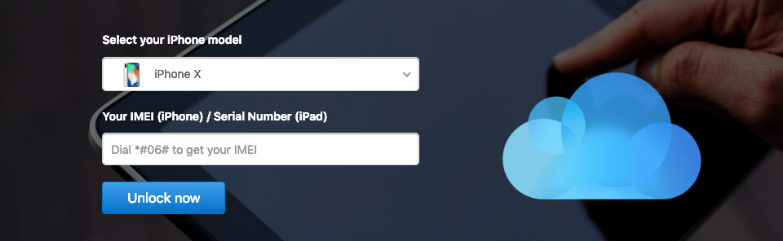
I dette tilfælde er iPhone låst, og du kan ikke bruge opkaldet. Derefter skal du trykke på jeg på enhedens skærm for at hente IMEI-nummeret. (Hvis intet fungerer, skal du skubbe sim-bakken ud på din iPhone. IMEI udskrives på sim-bakken. Vær forsigtig, fordi sim-bakker nogle gange ændres.)
Foretag nu betaling, og vent i mindst 1-3 dage for at få din iCloud-konto låst op. For mere information besøg AppleiPhoneUnlock.uk.Fjern eller omgå iCloud-aktiveringslås ved hjælp af DoctorUnlock.net
DoctorUnlock.net er en af de mest pålidelige tjenester. Det låser iCloud-aktiveringslåsen op. Det opkræves i det mindste £ 39,99 (ca. $ 50 USD) pr. oplåsning. Du skal vente op til 3 dage for at få låsen fjernet.
- Gå over til webstedet DoctorUnlock.net. Vælg din enheds model, og angiv dens IMEI-nummer. Der er tre måder, du kan få IMEI-koden på.
- Ring til * # 06 #
- På iPhone 5 eller nyere er IMEI faktisk trykt på bagsiden af enheden.
- Hvis din enhed ikke er aktiveret. Så vil du se jeg på skærmen, skal du klikke på den. Nu skal du se IMEI-koden.
- Du skal give modellen til den enhed, du vil låse op. Gå over til DoctorUnlock.net, og vælg iPhone-modellen, og angiv også IMEI-nummeret.
- Klik derefter på Lås op nu! knap.
- Nu kan du betale gebyret med enten Visa eller Mastercard. Sørg for at indtaste din e-mail-adresse for at være opdateret om oplåsningsprocessen.
- Klik derefter på Køb nu ! knappen og også tilbyde dine betalingsoplysninger. Nu bliver du nødt til at vente i 1-3 dage.
Omgå iCloud-aktivering uden værktøj til fjernelse af lås
Hvis du ikke ønsker at bruge bypass-værktøjet. Så er der en måde at fjerne iCloud-aktiveringslåsen på. Men tricket er ikke så pålideligt, fordi det måske ikke fungerer konsekvent.
- Først skal du genstarte din iPhone, hvor du vil omgå aktiveringslås.
- Start derefter installationsprocessen, og derefter skal du vælge dit land og sprog.
- På den Vælg et Wi-Fi-netværk skærm. Du skal trykke på i-knappen ud for det Wi-Fi-netværk, du vil oprette forbindelse til.
- Derefter skal du rulle ned til DNS. Indtast derefter et af følgende.
- USA / Nordamerika: 154.51.7
- Europa: 155.28.90
- Asien: 155.220.58
- I resten af verden: 109.17.60
- Tryk nu på Tilbage > øverst til venstre på skærmen, og klik derefter på dit Wi-Fi-netværk.
- Derefter skal du indtaste din Wi-Fi-adgangskode og trykke på Tilslutte øverst til højre.
- Tryk på tilbage-knappen øverst til højre for at komme tilbage til Wi-Fi-siden. Nu vil din iOS-enhed forsøge at aktivere ved at gå til en ny skærm. Lad det ikke gøre det. Tryk på tilbage-knappen øverst til højre for at komme tilbage til Wi-Fi-siden.
Sådan kan du udføre Bypass Activation Lock. Nu skal du se iCloudDNSBypass.net på toppen. Rul og tryk på menuen for at få adgang til applikationer og andre funktioner. Vælg det program, som du tror, kan give dig de rigtige oplysninger om ejeren af iPhone.
obs start af output mislykkedes
For eksempel kan du åbne FaceTime og også kigge efter e-mail-adressen. Det vil helt sikkert hjælpe dig med at finde ud af brugerens oplysninger.
Konklusion
Okay, folk, det var alt for denne artikel om Bypass Activation Lock. Jeg håber, du kan lide denne artikel og finder det nyttigt for dig. Også hvis jer vil stille flere forespørgsler relateret til denne artikel. Så lad os vide det i kommentarfeltet nedenfor. Vi vender snart tilbage til dig.
Hav en god dag!